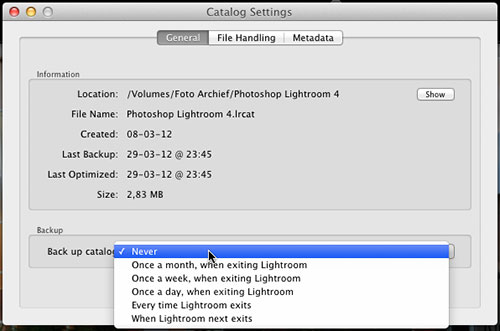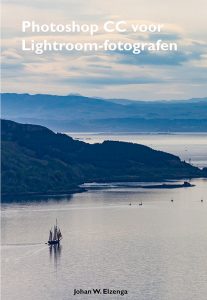- Info
- Foto's kopen
- Boeken
- Diashows
- Fotogalerieën
- 360 graden panorama
- Nieuwe foto's
- Afrikaanse dieren
- Afrika landschappen
- Afrika diversen
- Europa
- Canarische eilanden - Fuerteventura
- Canarische eilanden - Gran Canaria
- Canarische eilanden - La Palma
- Canarische eilanden - Lanzarote
- Canarische eilanden - Tenerife
- Duitsland (Zw Woud)
- Frankrijk galerie
- IJsland galerie
- Italië (Liguria)
- Italië (Sicilië)
- Italië (Venetië)
- Malta galerie
- Nederland winter
- Nederland diversen
- Noorwegen
- Schotland
- USA, natuur
- USA, Steden
- Latijns Amerika
- Pacific
- Photoshop workshops
Lightroom catalogus back-up
Tijdens mijn Adobe Photoshop Lightroom seminars wordt ik vaak gevraagd hoe frequent je een back-up zou moeten maken van de Lightroom catalogus; dat kan je instellen in de Lightroom Catalogus Instellingen. Mijn antwoord zal je misschien verbazen, want dat is ‘nooit’. Natuurlijk bedoel ik daarmee niet dat je nooit een back-up moet maken, maar ik denk dat de ingebouwde mogelijkheden van Lightroom daarvoor niet de aangewezen weg zijn. Als je op die manier een back-up van de catalogus maakt, zal Lightroom die back-up in dezelfde map plaatsen als waar de originele catalogus staat. Dat betekent dat je zowel het origineel als de back-ups kwijt bent in het geval van een probleem met de harde schijf. Zo’n back-up kan misschien handig zijn als je Lightroom opent en de catalogus blijkt corrupt te zijn geraakt, maar het is erg gevaarlijk om hierop te vertrouwen als je enige back-upsysteem.
De reden waarom ik geen voorstander ben van programma’s die hun eigen data back-ups maken, is dat het daardoor minder voor de hand gaat liggen dat de gebruiker een algemeen back-upsysteem gebruikt voor de hele harde schijf. Je financiële gegevens, je e-mail database en je adresboek zijn echter ook heel belangrijk en staan daar ook op! Als je de Lightroom catalogus op je interne harde schijf hebt staan, maak dan gebruik van een algemeen back-up programma voor die hele harde schijf. Gebruik je een Macintosh, dan heb je Apple’s Time Machine al geïnstalleerd staan. Gebruik je een Windows computer, dan zijn er ook voldoende mogelijkheden. Bedenk ook dat de originele foto’s niet in de Lightroom catalogus zijn opgeslagen, maar elders worden bewaard. Als die op een andere harde schijf staan, dan moet je daar dus apart een back-up van maken. De beste optie is om dat meteen te doen bij het importeren. Het Lightroom Import dialoogvenster heeft hier een optie voor.
Site Language / Taal
Select your language / Kies uw taal:
Info
Dit is het fotografie-blog en de website van fotograaf, boeken- en tijdschriften auteur Johan W. Elzenga. Al mijn foto’s en teksten zijn mijn copyright en mogen niet gebruikt worden zonder mijn toestemming vooraf.
360° interieurpanorama's
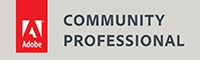
Boeken door Johan W. Elzenga
Het Photoshop Lagen Boek
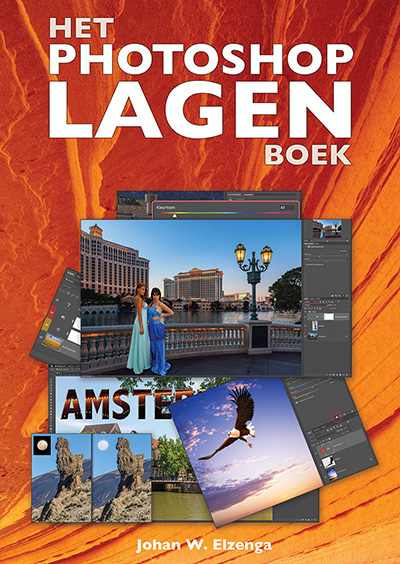
Categories
- Algemeen (203)
- Apparatuur (90)
- Software (107)
Archive